ペーパーレスをこれまで以上に簡単に、そしてさらなる活用へ
手書きを含む紙文書も「任意のフォルダ階層下へ自由に」「わかりやすいファイル名をつけて」「用途に合わせた形式に変換して」電子文書として活用できます。
-
※AI-OCRモードの利用には、OCRオプションとAI-OCR利用メニューの両方の契約が必要となります。
SpeedocV3.5/V4/V5/AIおよびEDW版SpeedocのGoogleドライブ連携機能[スキャン機能/プリント機能](以下Googleドライブ連携機能)が、
Google社のセキュリティ評価対応に伴い現行製品仕様で2025年8月23日以降はご利用頂けなくなります。
Googleドライブ連携機能を利用される場合は、RICOH カンタンストレージ活用 for(GoogleDrive)にてご利用いただきたくお願いいたします。
SpeedocV3 for RICOHのメンテナンスサポートは2024年3月31日をもって終了となります。
詳細はパートナー:サイオステクノロジー株式会社 の下記URLリンクよりご確認ください。
また、複合機の機種によりバージョンアップの対応が可能なため、弊社担当セールスへお問い合わせください。
課題
スキャンにまつわる手間やストレス、Speedocにお任せください。
- PC側でリネームし、保存先に振り分けするのが大変。
- 必要な書類を文書内の内容で検索したい。
- 紙の書類や手元のPDFを編集・加工して二次活用できるようにしたい
- スキャンをしたいけどパソコンとの接続がうまくいかない。
- 手書きの文字も電子化したい
解決
SpeedocAI for RICOHでスキャンがカンタンに!
保存したい場所がわかりやすい!
パソコンに作っておいたフォルダが、複合機のパネルに自動表示。
カンタンに保存先フォルダを選択できます。
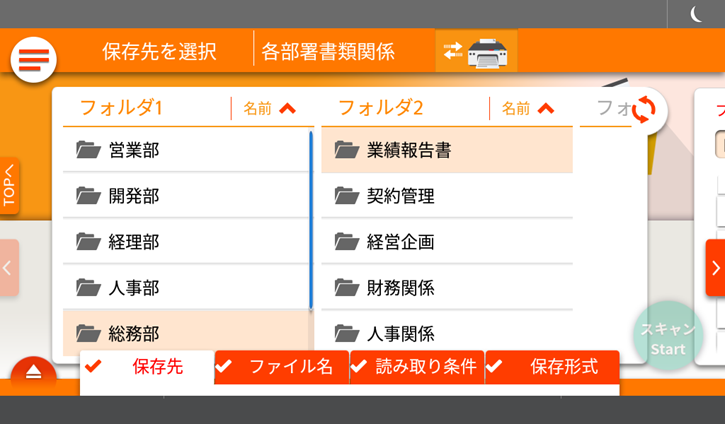
ファイル名をカンタン登録!
業種に合わせた単語帳テンプレートもご用意!
取引先名や書類名など利用頻度の高い語句をあらかじめ単語帳として登録できます。 二つの単語帳から、文書の種類や取引先名をファイル名の一部として選択でき、リネーム作業の手間が省けます。また、業種別によく利用される単語帳のテンプレートもご用意し、簡単に単語帳も登録できます。
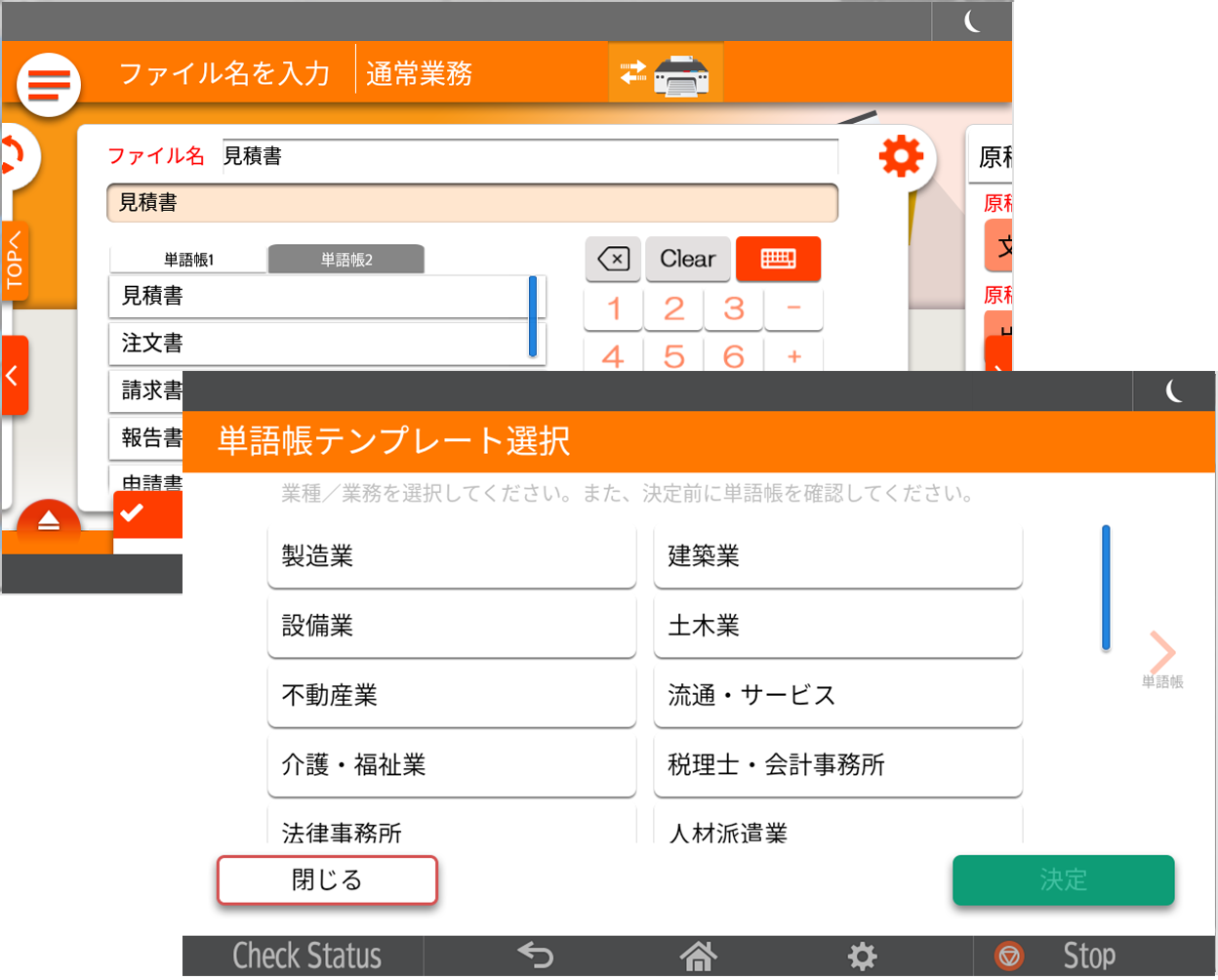
編集可能なファイルへ変換!!
スキャンする時に、保存形式として編集可能なWord、Excel、PowerPoint形式*1を選べます。またSpeedoc ユーティリティを活用することで、手書き文字を含むようなお手元のPDF文書も検索可能なテキスト付きPDFやWord、Excel、PowerPoint形式*2に変換でき、打ち直しの手間などを削減できます。
-
*1テキスト付きPDFおよびOffice形式への変換については、別途OCRオプションが必要となります。
-
*2AI-OCRモードを利用するには、AI-OCR利用メニューの契約が必要となります。
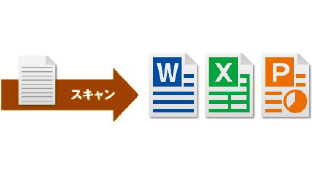
手書きの文字も認識!!
SpeedocAI for RICOHでは、文字認識にAI-OCRモードが搭載されました。認識が難しかった手書きの文字もより読み取りやすくなり、全文検索で必要な文書を探しやすくなったり、Office形式に変換して二次活用できたり、とスキャンした文書の活用の幅が広がります。
-
※AI-OCRモードの利用には、OCRオプションとAI-OCR利用メニューの両方の契約が必要となります。

解決ポイント
分かりやすい操作性で簡単登録!
SpeedocAI for RICOHは、紙文書を簡単に「任意のフォルダ階層化へ自由に」、「わかりやすいファイル名をつけて」、「用途に合わせた形式で」電子文書へ変換することができます。
STEP1 紙文書を複合機にセット
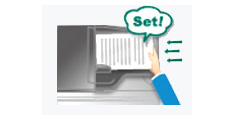
STEP2 保存先フォルダを指定
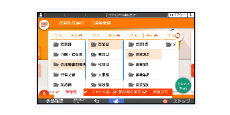
保存先フォルダの選択画面
STEP3
プレビューを確認、
スキャン開始
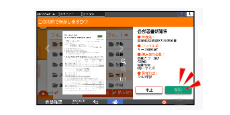
STEP4 指定フォルダに登録、完了!

サブスクリプションモデルでもご利用いただけます!
Speedocはこれまでの買い切り型の契約方法に加えて、利用期間に応じて対価をお支払いいただく、「サブスクリプション」型の契約方法にも対応しております。お客様にとっては、導入しやすくなると同時に、契約期間中は常に最新版のSpeedocをご利用いただけますので、お客様の業務効率化に貢献することができます。
システム構成図
複合機でスキャンした紙文書は、電子化され、指定した保存先へ保存されます。

お問い合わせ先
SIOS Apps Service Line
TEL:050-1742-6347
ご質問・お問い合わせ
Ricoh Developer Programの詳細については、こちらにお問い合わせください。



